整理后的金三网上申报操作指南
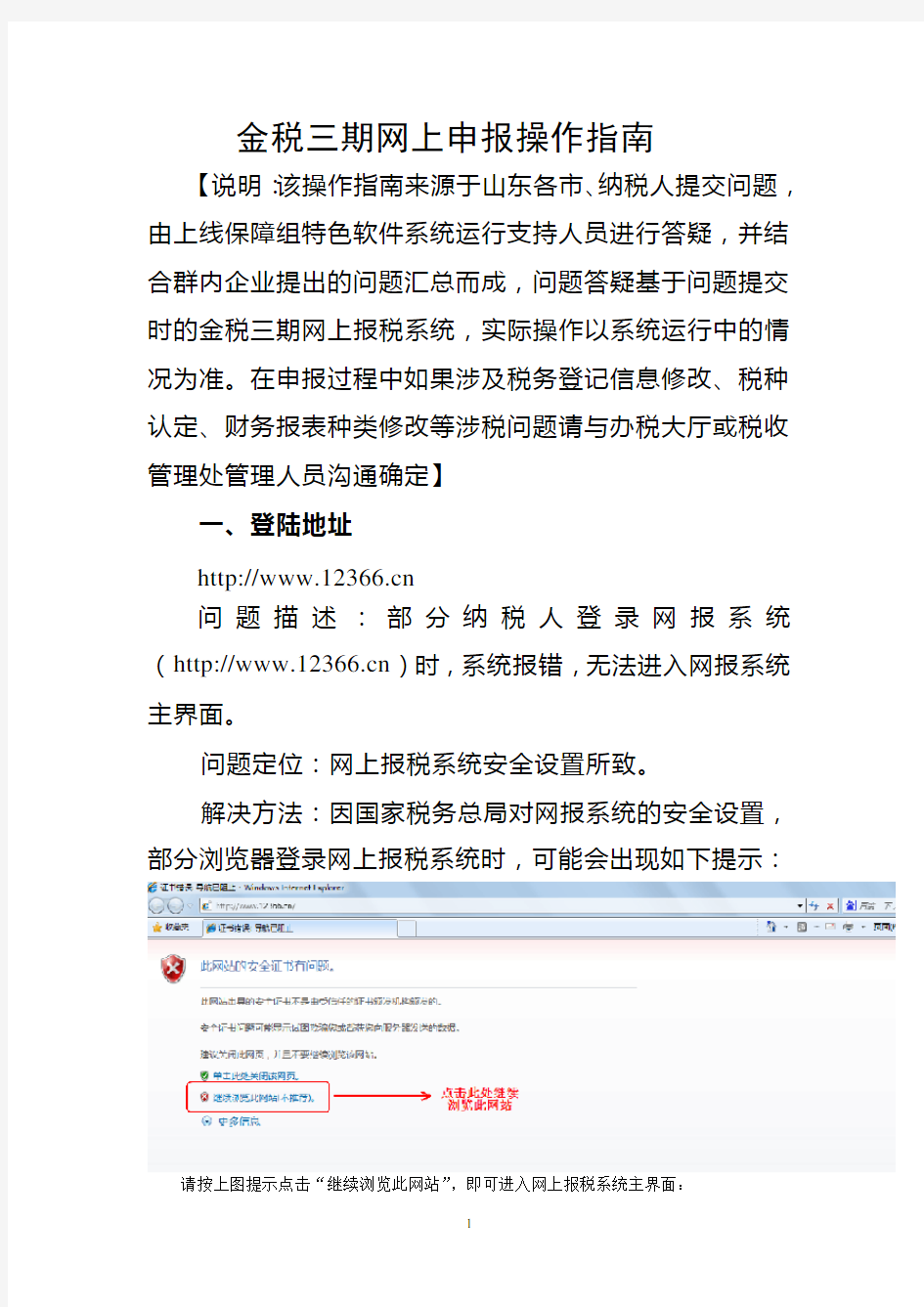

金税三期网上申报操作指南
【说明:该操作指南来源于山东各市、纳税人提交问题,由上线保障组特色软件系统运行支持人员进行答疑,并结合群内企业提出的问题汇总而成,问题答疑基于问题提交时的金税三期网上报税系统,实际操作以系统运行中的情况为准。在申报过程中如果涉及税务登记信息修改、税种认定、财务报表种类修改等涉税问题请与办税大厅或税收管理处管理人员沟通确定】
一、登陆地址
https://www.360docs.net/doc/2415692446.html,
问题描述:部分纳税人登录网报系统(https://www.360docs.net/doc/2415692446.html,)时,系统报错,无法进入网报系统主界面。
问题定位:网上报税系统安全设置所致。
解决方法:因国家税务总局对网报系统的安全设置,部分浏览器登录网上报税系统时,可能会出现如下提示:
请按上图提示点击“继续浏览此网站”,即可进入网上报税系统主界面:
二、控件下载
不论初次登录是否出现上述提示,进入主界面后,请务必点击“办税服务厅一键设置工具下载”,下载安装“网上办税服务厅一键设置工具1.0”。安装后:1、再次登录系统就不再出现上述错误提示;2、安装后才能办理网上申报业务。
相关延伸:不安装“网上办税服务厅一键设置工具1.0”,可能导致以下业务无法办理:1、纳税人登录时,提示验证失败或用户不存在等;2、无法打开申报模块或者打开后不能填写数值;3、网上申报成功后,划款时提示纳税人识别号不能为空
三、浏览器设置
现在IE10浏览器的兼容性有点问题,建议尽量卸载换成IE8或IE9.浏览器。
常见错误:“通用申报”填写了计税依据,没有自动计算出税额等信息。
问题定位:确认下纳税人本地机器的浏览器是否使用的是IE10。
四、登陆系统
(一)账号:纳税人识别号
(二)密码:Sdds+签约银行账号的后4位,其中第一个字母为大写。如Sdds0215
问题描述:部分原网报户使用初始化密码(Sdds+签约账号后四位)登录时,系统提示:验证失败或者密码错误或者用户不存在。
问题定位:未安装“网上办税服务厅一键设置工具1.0”;后台批量处理初始化密码时出现遗漏;密码输入错误。
解决方法:1、必须安装“网上办税服务厅一键设置工具1.0”;2、密码输入错误:注意密码内的大小写字母,如初始密码“Sdds+签约账号后四位”的第一个“S”是大写,不要输入小写;3、通过核心征管“网报开户管理”模块为纳税人重置密码后再次登录验证。4、通过核心征管“网报开户管理”模块检查是否已经网报开户,未开户的先进行网报开户。
网报机制:纳税人密码输入错误导致连续登录失败达到5次后,账户将会被锁住约15分钟,需要在15分钟后才能再次登录。
相关延伸:如果纳税人确实忘记密码,经纳税人申请,可以通过税务机关前台“网报开户管理”进行密码重置。
五、网报系统运行缓慢的问题
问题定位:1、与网路有关;2、与本地机器配置有关;
3、与纳税人本地机器浏览器设置或杀毒软件有关;3、与系统稳定与否有关。
验证排查:1、排查网络是否正常;2、另换机器验证是否缓慢;3、将浏览器高级设置恢复为默认设置,关闭杀毒软件。4、进入系统或者进入后初始化申报表时慢,与网报系统有关;单纯的申报提交缓慢,可能与核心或个税有关;单纯的划款缓慢,可能与核心或税库银有关。
六、纳税人能够登录网报,但点击任何一个申报模块,初始化后均报错
问题定位:可能是纳税人名称或税务登记信息内含有半角输入的&、< > 、‘’等字符。
解释:半角输入的相关字符为系统语言,纳税人信息中含有该类字符可能导致与系统发生冲突。
解决方法:变更相关税务登记信息,将半角字符修改为全角字符。
相关延伸:进行设立税务登记时,涉及字符的,全部使用全角输入。
七、申报
(一)功能:登陆系统后,将鼠标移动至“申报征收”模块后,系统根据纳税人税种核定情况自动出现相应的申
报表,每个申报表按照“初始化—填写申报表—确认申报表—查看回执”的顺序进行申报。在填写申报表时,有附表的要先填写附表,主表会自动带出数据;纳税人实行按期申报的,申报期内每个税种只能在网上申报一次。
(二)各申报表适用范围及填报重点
1、营业税:《营业税纳税申报表》及其附表,是所有营业税税目都可填报的营业税通用申报表;《金融保险业营业税纳税申报表》及其附表,只能用于金融保险业申报;营业税分项目申报表,适用于根据管理需要进行按项目管理的销售不动产项目、建筑业项目营业税的申报。
2、城建税、教育费附加、地方教育附加、地方水利建设基金:城建税、教育费附加可以分别通过“城市维护建设税申报”、“教育费附加申报”进行申报,也可通过“通用申报(地税)”进行申报,但只能二者选用其一,不可同时使用;地方教育附加、地方水利建设基金只能通过“通用申报(地税)”进行申报。
“通用申报(地税)”可以实现城建税、教育费附加、地方教育附加、地方水利建设基金的一次性申报。
3、土地增值税预缴申报:房地产开发企业土地增值税预缴申报需通过“通用申报——分项目通用申报”进行申报,但必须先在税务机关核心征管系统内进行不动产项目登记。
4、通用申报(基金规费):用于工会经费、工会筹备
金、残疾人就业保障金申报。
但因系统原因,网报暂不支持。具体启用时间,网报内将进行公告。
5、企业所得税申报:网报内企业所得税填写完毕数值后,申报时提示:“.....不完整或不符合校验规则”。
问题定位:填写的数据不符合业务逻辑;初始化后带出的“累计数”不符合业务逻辑;比如:“营业成本”为负数。
解决方法:检查初始化后带出的“累计数”是否符合业务逻辑;检查填写本期数后的数值是否符合业务逻辑。不符合业务逻辑的请咨询税务机关管理部门是否正确,或者通过税务机关前台处理、验证。
相关延伸:其他申报表或者财务报表出现上述错误,也应检查表内数据是否符合业务逻辑。
6、个人所得税:申报路径“申报征收”—个人所得税—代扣代缴个人所得税;超过100人的企业可使用个税(大数据)模板申报。注意大数据申报一定将表格压缩为ZIP格式)上传、汇总表填表日期是报送当天、序号必须填写。
现在重点说一下个税的申报
首先是个税申报模板的下载,在下载专区或者在
中下载
个税模板,然后解压到当前文件夹找到
打开。
其次是扣缴个人所得税报告表的填写
打开报告表,选择启用宏并在安全设置中将安全级设为低
在扣缴个人所得税汇总报告表中填写基本信息,合计页无需填写,扣缴明细表和
基础信息表根据公司人员情况填写,
填写雇员及非雇员明细,
适用外籍人员
填写
基础信息表中带有红色“*”为必填项目
姓名,身份证号可手工录入也可从原来的表格中复制粘贴(最好复制粘贴单元
格),手工录入的过程中可能会出现,将键盘换成大写键,然后输入“‘”再输入身份证号即可,
如果出现如上无法操作行现象,选择此行点击
再重新添加录入,注意扣缴明细表中的
需要手工录入3500,无需手工录入,自动生成。
录入完基础信息表和扣缴明细表后点保存,即保存可将数据汇总到“汇总报告表”和“合计页”,如出现如下提示点击“确认”即可
扣缴个人所得税报告表填写完成后,打开申报网页,一百人以内的选择
一百人以上的选择
点击浏览找到已经填写完成的扣缴个人所得税报告,上传数据。
问题描述:大数据扣缴申报完成后,在“我的查询—一户式查询—大数据处理情况信息查询”内显示的结果为“处理具体业务异常”,并没有“详情”按钮可供点击以查看具体的错误原因。这是怎么回事,应怎么处理?
解释:网报对个别申报数据解析后,返回结果的不够明确,难以判定错误所在。该问题已提交公司方修改。
解决办法:出现类似情况应排查模板填写环节是否未“启用宏”(必须“启用宏”);填写的数据项是否符合业务逻辑,是否符合模板要求。比如:《基础信息表_1》中的“公司股本(投资)总额”和“个人股本(投资)额”这两列中带有“无”字,是不可以的。
(三)减免税申报
问题:申报表中减免税额栏为何无法填写?
网报机制:减免税额栏对有无减免资格进行校验,只有做了相应税种及征收品目的税收优惠减免备案或审批后才可填写此项数据。否则,该数据项锁死不许填写。目前,
备案或审批流程需要到税务机关办税服务厅完成网上流程操作。
相关延伸:若进行减免备案或审批后,网报申报表的减免税额仍无法填写,请查验核心内减免备案的信息是否正确;如果不正确,须重新进行减免备案或审批。
八、申报表作废
纳税人申报确认后,在划款前发现申报错误,可以作废相关申报表。作废申报表分四步进行:查询申报信息—作废申请—确认作废—查看回执。纳税人只允许作废最近2天的申报数据,并且只能逐条作废;超过2天的,到税务机关办税服务厅办理作废。
九、税(费)缴款
分三步进行:缴款选择—缴款确认—缴款回执。
纳税人完成申报后,进入“申报征收—税(费)缴款—征收缴款”模块(也可直接在申报成功回执界面下端选择缴款按钮实时缴纳),选择缴款的方式(实时扣款),点击“确定”按钮后,出现需要缴纳的税(费),选择后点击“缴款”按钮,进“缴款确认”页面。
纳税人在“缴款确认”页面核对要扣款的信息与申报数据一致后,点击“确认”按钮,进行划款,确认后进入“缴款回执”页面。
问题一:网报内已经申报成功,但划款时提取不到需要
划款的申报数据。
解释:1、根据《国家税务总局公告2013年第49号》,营业额在2万元以下(含2万元)的纳税人暂免征收营业税及其附加税费,请确认该纳税人营业额是否达到2万元。
2、根据《国家税务总局公告2012年第25号》,应纳税额在1元以下的,免征税款。
网报机制:1、申报营业税时,营业额在2万元以下(含2万元)的,附表内正常计算并生成税额,但主表根据上述政策,将应纳税额自动处理为0。2、其他税种申报时,本期应补退税额小于1元的,自动处理为0。
问题二:为什么缴款页面明细信息里面全为空,只有合计数有数据?
问题定位:核实纳税人的电脑是否安装瑞星杀毒软件;如果有,试试关闭后是否正常,不行的话需要卸载杀毒软件才能正常显示。
问题三:网报内划款时,提示纳税人无三方协议或其他错误提示
网报机制:网报划款时并不对征收数据进行加工处理,只是经过相关接口通过核心征管调用税库银功能进行划款。
问题定位:1、核实纳税人本地机器是否安装“办税服务厅一键设置工具”;2、核实纳税人本地机器是否安装
了瑞星杀毒软件,建议关闭该杀毒软件再进行验证,如果仍然报错,建议卸载瑞星杀毒软件;3、通过“核心—征收—税库银—三方协议登记”检查是否签订三方协议,协议状态是否为“验证通过”;达不到上述条件的,按照税库银业务要求,进行三方协议的签订。如果三方协议无问题,再通过前台进行划款验证是否能够成功,如果前台划款能够成功,说明网报接口存在问题,应作为网报问题提报;如果前台划款也不成功,说明核心征管或税库银方面存在问题。
解决方法:通过上述方法定位问题出在哪个环节,再进行相应的处理。
十、财务报表报送
业务流程同申报表申报相同,按照“初始化—填写申报表—确认申报表—查看回执”的顺序报送。
路径:申报征收——资料报送与信息采集——财务报表报送与信息采集——填写申报表——按顺序填写资产负债表——利润表——现金流量表(执行小企业会计准则的企业现金流量表是否报送以管理处的答复为准)。注意在各表填写完毕后先不要点“申报”,待全部填写完成后最后点击下方“申报”按钮,系统进入确认界面点击最下方“确认”按钮,会显示财务报表信息采集成功的回执,点击最下方“打印”即可打印。
财务报表申报演示图
财务报表修改:财务报表网上报送成功后,目前无法作废或修改报表,漏报或报送错误的,可以重新报送。如果出现重复报送也无法报送时,需要到地税机关办税服务厅进行修改。
无适用会计制度问题的处理:目前网报只支持企业会计准则、小企业会计准则、企业会计制度的报表报送,其他会计制度暂不支持网报。后续改进。
解决方法:到税务大厅前台检查税务端核心管理系统内的财务会计制度、财务报表核定情况,除上述财务制度外,网报不涵盖的财务制度企业可以到税务前台报送。
十一、申报缴款查询和打印报表
纳税人可通过“我的查询—申报征收查询”,查询最近2天的实时缴税信息、国库交易状态、申报明细等情况;通过“我的查询—一户式”查询,可查询以前的申报信息,其中“申报结果查询”可以补打申报时没有打印的申报表。报表补打路径—进入我的查询—一户式查询——左侧申报征收查询—申报结果查询—点右方界面的搜索—出来财务报表等税种申报提示后推动下拉框至最右端—左侧的三小角打开即时全部报表,可以在此打印
问题一:网报系统可以查询2013年10月1日之前的申报征收情况吗?
解决办法:2013年10月1日之前使用的是原山东地税的网报系统,该系统已经关闭。如果纳税人确有查询需求,请通过税务机关前台办理。
问题二、财务报表全部一次性填写完毕后,在申报、确认环节,只显示其中的一份表格,是什么原因,是不是只申报了这一份表格?怎样审核申报数据的正确性?
解释:1、财务报表全部一次性填写完毕后,在申报、确认环节,只显示其中的一份表格,是展现问题,并不代表只申报了这一份表格。申报成功后,在打印环节,勾选
“法人一证通”社会保险自助经办平台网上申报操作手册(缴费变更申报篇)
“法人一证通”社会保险自助经办平台 网上申报操作手册 (缴费变更申报篇) 目录 一、新进人员(含社保个人登记) (2) 二、转入人员 (6) 三、转出人员 (9) 四、补缴人员 (10) 五、封存人员 (13) 六、启封人员 (14) 七、缴费基数调整 (16) 八、社会保险其他业务 (18) (一)撤销业务: (18) (二)申报表打印 (19) (三)核定表打印 (20)
为方便单位办理社会保险相关业务,单位可通过社会保险自助经办平台办理各类缴费变更的申报手续。 若申报页面显示的户籍信息与单位申报人员的实际情况不一致,请携带该人员的相关户籍材料到各区(县)就业服务机构、外来人员就业管理机构或者参保所在地区(县)社会保险经办机构进行修改调整。 一、新进人员(含社保个人登记) 对于首次参加工作或从未建立过本市养老保险个人账户的,男性年龄在60周岁以下、女性年龄在50周岁以下,且申报当月年满16周岁的具有本市或外省市户籍(不含港、澳、台地区以及外籍人士)人员,用人单位可按规定为该职工个人办理新进变更。 (一)新进变更办理前提:参保单位必须先到各区(县)就业服务机构或外来人员就业管理机构为新进人员办理劳动用工备案登记手续。 (二)操作步骤:
1、录入新进人员身份证上的公民身份号码后,点击“确定”按钮。系统将自动校验您填入的人员身份信息。校验通过后,您可继续录入其它相关信息;若校验不通过,系统会提示相关信息,您需核对身份证信息并进行重新录入。点击页面右下角的“取消”按钮,退回到首页中选择其他办事功能。 2、校验通过后,系统会在“个人信息”区域自动显示新进人员的“姓名”、“性别”、“户籍所属省市”、“户籍户别”、“户籍地址”等信息,请您核对无误后再录入其它相关信息。若基本信息有误,请您点击页面右上角的“重臵”按钮,重新录入公民身份号码。 3、是否属于居住证人员:仅限于持人才引进类居住证的外省市户籍人员可以勾选此项。勾选该项后还必须输入居住证号码(居住证开头前两位字母需大写)。注意:此类外省市户籍人员的用工备案手续应在各区(县)外来人员就业管理机构办理。 4、参加险种:系统根据新进人员的户籍信息进行自动判断。
社保网上申报操作说明
大连市社会保险基金管理中心 网上申报系统操作说明 二○一六年四月
大连市社会保险基金管理中心 目录 1、首次参保职工如何办理新建个人档案? (1) 2、已参保职工如何办理转入接收? (3) 3、参保关系在临时户人员如何转入? (4) 4、单位职工解除劳动关系后如何办理转出? (4) 5、单位职工缴费基数如何申报? (6) 6、单位每月如何办理正常缴费? (8) 7、单位职工如何办理补缴? (9) 8、本单位在职参保职工如何新增采暖费? (11) 9、单位在网上可以实现的查询有哪些? (12) 10、单位如何打印本单位参保职工的《社会保险缴费证明》? (15) 11、单位如何办理《社会保险登记证》年检? (15) 12、单位如何进行网上申报基本养老金核准? (16) 13、单位的企业网上申报系统密码如何修改和重置? (18) 14、单位如何维护单位基本信息异常数据? (18) 15、表格无法打印应如何处理? (19)
一、首次参保职工如何办理新建个人档案? 新招用员工如果在“金保”系统中无微机档案(即无个人编号),需要通过网上申报系统建立个人微机档案。 操作方法: (一)点击“个人档案申报”菜单下的“个人建档”,进入个人建档页面。 (二)点击“个人建档申请新增”。选择户籍类别、证件类型、输入身份证件号码,点击“校验”,系统通过身份证件号码进行合法性和未参保验证。校验通过的,据实输入个人档案的有关项目后,点击“保存”。 注意事项: 1.“户籍类别”填写规则:若职工户口为大连地区的则选择“本地”,非大连地区户口选择“外地”;身份证号码最后一位若是“X”,必须输入大写“X”。 2.个人新建信息页面中,单位填写时需注意带红色*为必填项,其它“人员基本信息”和“人员参保信息”也应准确填写(直接关系到用工备案的相关基本信息)。 3.用人单位录用的农村户籍职工可由单位与职工协商确定缴纳五险或两险。如果参保职工需要参加农民工工伤、农民工医疗保险(两险),建档时在“身份临时标识”处应选择“农保农民工”;反之选择“非农保农民工”(五险)。 4.“用工形式”填写规则:若户口为农业户口则选择“农村合同
企业网银服务基本功能操作指南
企业网银服务基本功能操作指南(查询、对账、转账) 企业网银概述 服务简介服务渠道服务功能 服务特色申请资料登录步骤 差不多功能介绍 账户查询(今日余额查询、今日交易查询、签约客户交易查询、历史余额查询、历史交易查询) 对账服务(对账单核对、对账单查询) 转账汇款(单笔托付、批量托付、修改、复核、授权、撤消、查询、收款人治理)
企业网银概述 一、服务简介 top 中国银行持续完善客户服务体系、加大产品创新,向各类企业提供金融服务,致力成为企业客户高效、专业、能够满足全面需求的合作伙伴。 基于对企业财务高效运作治理需求的深刻明白得,以及积存的全球化现金治理体会,中国银行推出安全、稳固、覆盖海内外机构网点的网上银行。基于统一的、整合了国内和海外、个人与企业服务的先进的系统处理平台,为企业搭建安全便利的账户治理、资金汇划及投资服务通道,提升企业财务治理效率,促进企业财宝与价值增值,助力企业腾飞。 二、两大服务渠道--WEB扫瞄器和银企对接 top WEB扫瞄器:企业通过WEB扫瞄器访咨询中国银行网站,登录网上银行,即可享受中国银行网上银行提供的各项企业金融服务。 银企对接:企业将ERP或财务系统与中国银行网上银行系统无缝对接后,企业财务人员通过操作已熟练把握的自身ERP或内部财务系统,即可享受中国银行网上银行各项企业金融服务。 三、服务功能 top 1.账户治理:提供中行账户查询、定期账户、新旧账号对比、对账等服务,关心企业实时掌控内部资金变动状况和资金流向,为企业现金治理提供决策依据。 3.代收代付:提供职职员资、报销款项及其他各类人民银行有关规定许可的代发资金的批量托付代发服务;还可为企业主动扣收个人应缴费用提供代收便利。
“法人一证通”社会保险自助经办平台网上申报操作手册
“法人一证通”社会保险自助经办平台网上申报操作手册 (年度工资申报篇) 根据年度工资申报管理的要求,社保自助经办平台开通了网上职工工资性收入和单位平均工资申报等服务功能,方便单位业务申报。 一、用户登录 1、单位成功登录后,点击“年度工资申报”菜单(参见下图)。 2、单位进入“年度工资申报”模块后,将显示“2014年度职工月平均工资性收入申报承诺书”页面。单位认真阅读条款内容并勾选同意后,方可点击“确定”按钮,进行后续操作。点击“返回”按钮返回上级菜单。 3、单击“确定”按钮后,进入“单位申报的进度情况”页面,若该单位当年度有未录入的人员或尚未完成工伤保险费确认的,系统会提示以下信息框提示: 单击“确定”按钮后,显示本单位年度工资申报进度情况,包括职工月平均工资性收入和单位月平均工资申报情况。参见下图: 一、工资申报
2014年度工资性收入申报共分六部分,分别为“单位月平均工资申报”、“12月底在册人员”、“12月底非在册人员”、“1-3月新进转入人员”、“盘片导出”和“盘片导入”,录入顺序不分先后。 (一)单位月平均工资申报 1、单位点击“单位月平均工资申报”选项,显示单位月平均工资申报页面,参见下图: 2、录入“2014年度单位月平均工资”,方框内仅可录入数字,最多可保留1位小数,计算公式参见申报页面“填写说明”第二条。 3、录入“2014年度全部职工工资总额”,方框内仅可录入数字,保留到元,工资总额统计口径参见申报页面“填写说明”第三条。 4、录入“2014年度全部职工平均人数”,方框内仅可录入数字,最多可保留2位小数,计算公式参见申报页面“填写说明”第四条。 5、上述三项数据录入完成后,点击“提交”,系统出现如下提示: 点击“确定”,系统将根据计算公式判别录入的数据是否正确,提示“保存成功”的,则申报完成;反之则申报失败,返回原申报页面,可修改数据后重新提交。 友情提示:
《社会保险网上申报操作手册》
《无变动结算操作指南》 【业务介绍】 此功能适用于当月无任何变动的参保单位 无变动结算后不需要分中心审核即可生效 1.进入社会保险企业网厅申报界面,点击【无变动结算】按钮 2.务必确认单位信息(包括单位名称等信息)无误后,再点击【确定】按钮 3.点击【是】按钮 4.点击【确定】按钮,单位无变动核定成功! 5.本月社会保险申报结算完毕,可直接查询本月结算金额。
《新增职工增加操作指南》 【业务介绍】 本功能适用于单位新增职工(包括首次参保和统筹转入人员)的申报操作新增职工申报之前请参保单位务必到所属地区县人社局办理用工登记手续外省户籍且首次在津参保人员需携带身份证原件至分中心进行信息预录入 1.进入社会保险企业网厅申报界面,点击【单位职工增加】按钮 2.分别输入【证件】(如末尾为字母,请输入大写X)【申报工资】信息 如果是三险户,请注意选择新增职工的【用工围】(农籍工) 确认信息无误后点击【确定】按钮 3.消息提示,点击【确定】按钮 4.返回首页,点击【申报业务提交】按钮
5.进入待提交申报管理界面 请确认新增职工的申报信息 包括姓名、身份证、申报工资等信息 如果新增职工的信息有误 勾选相应的人员信息 点击【删除】按钮即可 如果确认申报的信息无误 勾选该人员信息,点击【提交】按钮 6.消息提示,点击【确定】按钮,提交成功! 7.【特别提示】 如果本月所申报业务都已申报完毕且审核通过,千万别忘了点击【有变动结算】
《单位职工减少申报指南》 【业务介绍】 此功能适用于参保单位职工减少(包括离职、死亡、……)申报操作减少职工申报之前请参保单位务必到所属地区县人社局办理退工手续如果所要减少的职工存在欠缴等特殊情况则无法在网厅办理减少操作1. 进入社会保险企业网厅申报界面,点击【单位职工减少】按钮 2.输入职工【证件】(如末尾为字母,请输入大写X) 点击回车,系统会自动弹出该职工的信息 【变更原因】选择“停缴费” 确认信息无误后点击【确定】按钮 3.消息提示,点击【确定】按钮
社保网上申报操作手册
海南地税网上申报系统--单位社保费申报操作手册
第一章前言 1.1 综述 海南地税网上申报项目作为海南地税税务管理信息系统项目的一部分,依托于海南省现有网络技术和税收征管模式的发展变化,以完成“网上报税”为核心的任务,为纳税人提供安全、便捷、完整的申报、纳税服务。 网上申报系统主要包括涉税通知、纳税人信息管理、填写申报表、正式申报、网上划款、申报查询、划款查询、缴纳税款查询、纳税人自行税种核定和退出系统几部分。 本篇将对各功能模块逐一介绍。 1.2 前期准备工作 纳税人在登录到本系统进行申报、缴款业务之前,应首先到征收大厅办理税务登记及相关业务(如税种鉴定、签属税银协议、网上申报方式等)。税务人员将纳税人登记、鉴定等信息保存到征管系统后,由网上申报管理人员登录到网上申报管理平台,完成纳税人的发行工作。而后纳税人即可登录到网上申报系统开始申报、缴款业务。 第二章系统登录 2.1 概述 系统登录功能主要是实现对纳税人登录到网上申报系统进行身份检查,纳税人登录时必须通过正确输入校验码及其pin码才能登录,否则不允许登录到网上申报系统。 2.2 CA方式登录 2.2.1 处理流程 2.2.1.1主要流程 开始→输入网上申报系统地址→输入pin码及校验码→点击“登录”按钮请求登录到网上申报系统→登录成功。
2.2.1.2流程说明 1、正常流程 纳税人输入正确的pin码及校验码后即可登录到网上申报系统,并开始网上申报、划款业务。 2、注意事项 建议纳税人不定期的更换网上申报登录pin码。 2.2.2 正常流程 开始→输入网上申报系统地址→输入pin码及校验码→点击“登录”按钮请求登录到网上申报系统→登录成功。 2.2.2.1 第一步:登录页面 输入正确的网上申报系统登录地址后,浏览器会显示如下页面: 图2-1 页面上显示两项可以输入的内容: 检验码:是由网上申报系统随机生成的,用户输入时按系统给出的提示输入即可。 PIN码:是CA的安全证书密码
企业申报客户操作指南
河北省企业安全生产诚信管理系统 企业申报客户操作指南 一、概述 企业安全生产诚信管理系统是为深化安全成产承诺制度建设,创新和转变安全生产监管方式,引导企业积极、 主动地做好安全生产工作,落实安全生产主体责任,提高 安全生产主体责任,提高安全生产管理水平,有效预防和 减少生产安全各类事故。企业安全生产管理系统是指生产 经营单位通过公开承诺的形式,向政府、职工及社会承诺 信守安全生产法律法规,认真履行企业安全生产义务,全 面落实安全生产主体责任,实现安全生产达标,并主动接 受监督;坚持实事求是、系统评估、综合评定、分级负责、依法管理的原则。该系统适用于安全生产承诺制度所覆盖 的各类企业。 企业安全生产诚信等级(以下简称诚信等级)评定按照属地管理、分级审核、分类考评的原则,与安全生产标 准化评定工作统计进行。各级安委办负责本行政区域内企 业诚信等级评定的组织、协调与管理。省有关部门负责中 央驻冀企业、省属企业诚信等级的评定;设区市部门负责 市属企业及其行政区域内煤矿、非煤矿山和尾矿库、危险 化学品、烟花爆竹、民爆器材等行业生产企业诚信等级的
评定;各县(市、区)有关部门负责行政区域内其他企业 诚信等级的评定。企业诚信等级评定按以下程序进行:公 开承诺→企业自评→分级评估→抽查公示→等级划分,该 软件是给我们企业提供企业自评上报到我们管理端。 二、系统流程分析 1、注册账号 每个企业都要给自己注册一个登录帐号,设置一个自己的密码,填写自己本企业的信息。该账号注册以后不能随即就可以使用,账号需要经过管理端的身份审核以后,此账号方可登录。 2、信息填写 登录本企业的账号,之前填写的该企业信息就会同步出现在基本信息,接着完善基本信息提交以后才可以填写该企业的自评表。按照实际情况填写后边的自评表。 3、上报提交 基本信息填写完整,文件上传完成后,可以再评估申请表第六项中自动生成申请表和申请评估封皮、目录及申请表,上传、预览,检查无误后可以申请上报。 三、功能介绍 (一)账号注册 1、在固定的网址中下载并打开hbaqcx.exe文件,点击注 册按钮;
外管局网上服务平台企业端操作流程
预收货款登记管理系统企业端操作指南 1 系统整体介绍 1.1 登录系统与退出系统 登录系统 整个系统通过Web进行登录验证,功能界面通过链接进入对应的功能窗口。 登录方法: 首先输入网址https://www.360docs.net/doc/2415692446.html,,进入国家外汇管理局网上服务平台的登录页面: 登录界面-1 输入“企业代码”和“密码”,点击“登录”按钮,则会进入到“贸易信贷登记管理系统”的操作界面了。
正常情况下界面的左侧应该出现功能菜单树,如下图所示: 如果不能正常显示功能菜单树,则需要进行相关的配置,配置说明参见操作手册“3 系统设置和帮助”章节。退出系统 点击系统右上角的“退出”按钮退出界面时,系统会提示: 点击“确定”按钮后,系统出现是否关闭页面的提示,如下图所示: 退出系统界面-2 如果选择“确定”就退出系统,选择“取消”就回到操作界面。 1.2 用户口令修改 点击系统右上角的“修改密码”按钮时,系统会出现密码修改界面:
修改密码界面 录入项目说明 旧密码,目前登录系统的密码。 新密码,要修改的密码。 确认密码,保证和新密码一致。 功能按钮说明 点击“确定”按钮确认修改密码。 操作说明: 操作员输入旧密码和新密码,确认点击“确定”按钮,系统返回成功或失败信息。 1.3 主界面布局及常用操作功能介绍 系统的主界面主要由操作区(红色标记区域)与显示区(绿色标记区域)构成,如下图所示:
主界面-1 左边为树形菜单栏,右边为操作区,如图所示: 功能菜单树界面-1 点击菜单栏中任意一个菜单项,在操作区都能出现相应的页面。 另外,若暂时想隐藏菜单栏,将操作区内容全屏显示的话,可以用鼠标左键单击菜单栏右上角的图标,若想还原,点击屏幕左边的“系统功能”标签即可,如图所示:
国际收支网上申报操作指南
国际收支网上申报系统(企业版)基本操作说明 国际收支网上申报系统(企业版)是指办理涉外收入款及境内收汇业务的企业可通过登陆网站(https://www.360docs.net/doc/2415692446.html,/asone/)来进行涉外收入及境内收汇的国际收支信息和核销信息的申报。 目录 1.初始登陆操作说明 (1) 2.申报单的基本操作 (6) 3.出口收汇核销单号码录入及修改操作 (8) 企业用户的构成及使用权限: 管理员:银行为企业提供,此账号只能创建操作员,无法进行涉外收入申报工作。 操作员:必须由管理员创建而成,只能进行涉外收入申报工作。 ▲ 注意! 管理员用户代码:ba 操作员用户代码:自行设置,不能为ba。 1.初始登陆操作说明 ★ 第一次进入系统必须使用银行提供的管理员用户信息进行登录,步骤如下: 1.1 管理员登录(见图1-1) “机构代码”填入企业组织机构代码(共9位,第8位后的“—”无需填写)。 “用户代码”为ba。
“用户密码”为银行提供的8位数字初始密码。 (图1-1) 1.2 修改密码(见图1-2) 登陆成功后,因为是管理员第一次登录,系统会自动要求修改密码,密码由数字+大小写英文字母组成,不能少于8位。 (图1-2) 1.3 操作员设置 修改后点击屏幕中间的“国家外汇管理局应用服务平台”进入操作界面(见图1-3)。
(图1-3) z进入创建操作员界面(见图1-4) 点击最上排菜单的“业务操作员维护”(见图1-4中的图1)。 点击“增加”(见图1-4中的图2)进入。 (图1-4) z增加操作员操作(见图1-5)
1)点击“增加”进入增加操作员界面。 2)填写“用户代码”、“用户名称”、“初始密码”等基本信息。 “用户代码”自行设置,不能重复。例:不能为ba,ba为管理员的用户代码。 “初始密码”自行设置,密码由数字+大小写英文字母组成,不能少于8位。 “用户代码”及“初始密码”为操作员登陆信息,请务必记牢! 3)在“未分配的角色列表”栏里点中“企业业务操作员”。 4)点”>”把“企业业务操作员”移至“已分配的角色列表”中。 5)点击保存按钮。 (图1-5) 1.4 操作员首次登陆(见图1-6) “机构代码”填入企业组织机构代码(共9位,第8位后的“—”无需填写)。 “用户代码”为企业设置操作员时填写的用户代码。 “用户密码”为企业设置操作员时填写的初始密码。
离线申报系统操作手册
离线申报系统操作手册 目录 1. 登录 ................................................ 错误!未定义书签。 2. 申报 (4) 2.1. 下载报表 (4) 2.1.1. 居民企业所得税月季度申报、非居民企业所得税、海洋石油企业申报表下载 4 2.1.1.1. 企业所得税月季度申报表下载 (5) 2.1.1.2. 矿区使用费预缴申报表下载 (5) 2.1.2. 财务报表下载 (7) 2.1.3. 居民企业企业所得税年度申报表下载 (9) 2.1.4. 关联业务往来申报表下载 (13) 2.2. 填写报表 (15) 2.3. 数字证书签名提交表单 (19) 2.4. 输入用户密码提交表单 (24) 2.5. 提交表单 (24) 3. 查询申报处理结果 (27)
1.登录 (1)通过如下域名可直接访问网上办税服务大厅: (推荐使用IE浏览器),如下图所示。 (2)登录系统后,在菜单栏点击“网上拓展”进入离线申报系统(注:没有登录的情况下主菜单栏不会出现),
(3)点击网上拓展后进入离线申报电子表单下载页面。 (4)点击主菜单上的“我要申报”链接,则左边菜单栏会出现该纳税人所有可以申报的项目,如下图。
2.申报 2.1.下载报表 2.1.1.居民企业所得税月季度申报、非居民企业所得税、海洋石油企业申报表下载 这里我们以下载“居民企业所得税月季度申报表”和“海洋石油企业—矿区使用费预缴申报表”为例,说明居民企业所得税月季度申报表、非居民企业所得税申报表和海洋石油企业申报表的下载过程: 注: 非居民企业所得税年度申报下载前需进行鉴证报告的上传和确认操作,详情请参考“居民企业所得税年度申报表下载”。 下载申报表时不能使用迅雷、快车、QQ旋风等下载工具,不能使用360浏览器、搜狗浏览器、TT浏览器等,必须使用IE浏览器默认下载工具下载。
山东省地税网上申报系统操作手册
山东地税网上申报系统用户操作手册 第一章前言 1.1 综述 山东地税网上申报项目作为山东地税税务管理信息系统项目的一部分,依托于山东省现有网络技术和税收征管模式的发展变化,以完成“网上报税”为核心的任务,为纳税人提供安全、便捷、完整的申报、纳税服务。 网上申报系统主要包括涉税通知、纳税人信息管理、填写申报表、正式申报、网上划款、申报查询、划款查询、退出系统几部分。 本篇将对各功能模块逐一介绍。 1.2 前期准备工作 纳税人在登录到本系统进行申报、缴款业务之前,应首先到征收大厅办理税务登记及相关业务(如税种鉴定、签属税银协议、网上申报方式等)。税务人员将纳税人登记、鉴定等信息保存到征管系统后,由网上申报管理人员登录到网上申报管理平台,完成纳税人的发行工作。而后纳税人即可登录到网上申报系统开始申报、缴款业务。 1.1 综述 山东地税网上申报项目作为山东地税税务管理信息系统项目的一部分,依托于山东省现有网络技术和税收征管模式的发展变化,以完成“网上报税”为核心的任务,为纳税人提供安全、便捷、完整的申报、纳税服务。 网上申报系统主要包括涉税通知、纳税人信息管理、填写申报表、正式申报、网上划款、申报查询、划款查询、退出系统几部分。
本篇将对各功能模块逐一介绍。 1.2 前期准备工作 纳税人在登录到本系统进行申报、缴款业务之前,应首先到征收大厅办理税务登记及相关业务(如税种鉴定、签属税银协议、网上申报方式等)。税务人员将纳税人登记、鉴定等信息保存到征管系统后,由网上申报管理人员登录到网上申报管理平台,完成纳税人的发行工作。而后纳税人即可登录到网上申报系统开始申报、缴款业务。 第二章系统登录 2.1 概述 系统登录功能主要是实现对纳税人登录到网上申报系统进行身份检查,纳税人登录时必须通过输入自己的纳税人识别号、密码及正确输入校验码才能登录,否则不允许登录到网上申报系统。 2.2 登录 原网上报税用户登录时密码不变. 新办理用户登录到网上申报系统的初始密码,由税务人员在纳税人发行模块设置的。如果税务人员在纳税人发行时未设置密码,则默认密码为111111。 2.2.1 处理流程 2.2.1.1主要流程 开始→输入地税局网站:https://www.360docs.net/doc/2415692446.html,→输入纳税人识别号、密码及校验码→点击“登录”按钮请求登录到网上申报系统→登录成功。 2.2.1.2流程说明 1、正常流程
网上申报税务的操作手册
网上办税服务厅操作手册 成都市地方税务局 2010年7月
目录 1 系统概述 (5) 2 运行环境 (5) 2.1计算机硬件要求 (5) 2.2计算机软件要求 (5) 3 系统初始化设置 (6) 3.1浏览器设置 (6) 3.2打印机设置 (8) 3.3打印控件下载 (11) 4 用户登录 (12) 4.1.1 功能描述 (12) 4.1.2 操作步骤 (12) 4.1.3 操作注意事项 (14) 5 纳税申报 (15) 5.1功能概述 (15) 5.2申请办理流程 (16) 5.3系统功能说明 (19) 5.3.1 税务提示 (19) 5.3.2 消息查看 (20) 5.3.3 纳税申报 (21) 5.3.4 电子缴款凭证打印 (35) 6 发票开具 (38) 6.1功能概述 (38) 6.2申请办理流程 (39) 6.3系统功能说明 (40) 6.3.1 发票入库与调拨 (40)
6.3.3 发票补打 (45) 6.3.4 发票作废 (47) 6.3.5 开具红字发票 (49) 6.3.6 发票异常处理 (52) 6.3.7 发票减除信息录入 (53) 7 表报报送 (54) 7.1功能描述 (54) 7.2操作步骤 (54) 7.2.1 表报上传 (54) 7.2.2 表报上传查询 (56) 7.2.3 授权文件下载 (56) 7.3操作注意事项 (58) 8 涉税查询 (58) 8.1网上开票查询 (58) 8.1.1 查询发票开具明细 (58) 8.1.2 查询发票库存情况 (59) 8.2网上申报查询 (60) 8.2.1 回执查询 (60) 8.2.2 综合查询 (61) 9 系统维护 (65) 9.1办税大厅维护 (65) 9.1.1 主用户信息维护 (65) 9.1.2 子用户信息维护 (66) 9.1.3 子用户CA证书维护 (68) 9.2发票开具维护 (70) 9.2.1 付款方信息维护 (70) 9.2.2 库存预警设置 (71)
企业财务报表网上申报操作指引
企业财务报表网上申报操作指南 (版本v20110713) 一、财务报表报送要求: (一)一般纳税人完成增值税申报后,通过网上办税平台报送当期的财务报表,包括《2007版利润表》和《2007版资产负债表》。 (二)使用数字证书国税应用的纳税人,成功提交电子数据后,无需再提交纸质申报资料(含财务报表、增值税和所得税资料);未开通数字证书的,需要在次年的1月底,连同增值税网上(电话)申报纸质资料上交财务报表。 “财务报表报送要求”以主管税务机关具体要求(通知)为准。 二、软件版本升级(GDCA数字证书客户端升级和Adobe Reader升级): 为了保证企业财务报表网上申报的顺利进行请进行有关软件版本的升级检查 (一)安装GDCA数字证书客户端V3.9.5的驱动程序,升级说明《CA数字证书V3.9.5驱动安装教程》(见附件)。下载网址: 数字证书安装存在问题请咨询电话:40068-21621; 中山数字证书服务商-普金科(一)一般纳税人完成增值税申报后,通过网上申报报送当期的财务报表,包括《2007版利润表》和《2007版资产负债表》。 (二)使用数字证书国税应用的纳税人,成功提交电子数据后,无需再提交纸质申报资料(含财务报表、增值税和所得税资料);未开通数字证书的,需要在次年的1月底,连同增值税网上(电话)申报纸质资料上交财务报表。话:2。 (二)在计算机上安装Adobe Reader 9.3.0以上版本,建议安装Adobe Reader 10.1.0。Adobe Reader可登录Adobe官方网站免费下载。下载网址: 三、操作指引: (一)登陆系统: 在地址栏键入,进入广东国税网上办税大厅,通过CA数字证书或输入用户名(纳税人识别号)和密码登录网上办税大厅。也可直接登录中山市国税局网站. https://www.360docs.net/doc/2415692446.html,,通过CA数字证书或输入用户名(纳税人识别号)和密码登录网上办税大厅。 (二)进入“财务会计报表申报”页面 1、登录成功“网上办税大厅”后,点击“网上拓展”界面。 2、点击主菜单上的“申报区”从下拉菜单中选择“财务会计报表申报”即可以进入财务报表网上申报页面,如下图所示。
社会保险缴费基数网上申报操作流程
社会保险缴费基数网上申报操作流程 一、网站注册用人单位在南京人力资源和社会保障网网站公告栏“单位用户网站注册认证的通知”中下载《南京市人力资源和社会保障网用户注册申请表》填写后同时携带《劳动和社会保障证副本》原件及复印件和经办人身份证原件及复印件到水西门大街61号四楼412室办理注册认证手续。 二、网上申报申请用人单位已在网站通过注册的可至水西门大街61号508室或拨打电话86590810申请开通“社会保险缴费基数网上申报”功能已开通网上申报的单位无须再申请。 三、授权确认市社会保险费征缴管理中心在3个工作日内对用人单位的申请进行审核并反馈审核意见对经核准的用人单位予以网上申报功能授权。 四、申报登录经授权的用人单位登录南京人力资源和社会保障网站进入“单位办事区” “社会保险征缴” “缴费基数申报”。用人单位在办理“年度缴费基数申报”业务前须先进行《社会保险登记证》年检。 五、《社会保险登记证》年检点击“单位办事区”再点击“社会保险登记证年检”在网上对《社会保险登记证》年检项目逐一进行核对如有变更应及时修改。无论有无修改均需点击“确定年检”完成《社会保险登记证》年检否则视为未年检。 六、年度缴费基数申报 1、花名册下载点击“缴费基数申报”再点击“花名册下载”下载本单位应申报人员花名册。 2、基数录入用人单位按文件要求录入应申报人员缴费基数。 3、花名册装载缴费基数录入完毕后点击“花名册装载”子栏目菜单装载花名册。装载前应将Excel表的首行删除。对装载有误的系统会进行提示对系统反馈的信息要认真核对确认无误。对装载有误的人员信息修改正确后可再次重新装载。 4、申报表填写花名册装载后点击“申报表填写”在填写时需注意有“0”的项目为填写项无“0”的项目不需填报填写完毕并核对无误后点击“确认申报”上传数据未成功点击“确认申报”的视为未申报申报完成后系统会自动提示申报成功。 5、申报反馈市社会保险经办机构在5个工作日内在“申报反馈区”对用人单位申报数据的审核结果进行反馈。 6、资料报送网上申报单位应于7月31日前按规定将《南京市2011年度社会保险缴费基数申报表》及其他相关资料报至办理参保手续的社会保险经办机构在市社会保险费征缴管理中心参保的单位报至水西门大街61号508室同时办理《社会保险登记证》换证或贴花手续。
网上申报系统简易操作说明(新)
网上申报系统简易操作说明 一、下载: 1、网上申报软件下载: 登陆百度网站(https://www.360docs.net/doc/2415692446.html,),在搜索栏中输入“北京国税网上纳税申报系统”,搜索结果中找到【北京国税网上纳税申报系统 2.0 正式版下载】,点击进入网页,点击【点击下载】按钮进入下载界面,点击【新浪本地下载】;。(建议将文件保存至电脑桌面,便于查找。) 2、网上申报软件升级包下载: 登陆百度网站(https://www.360docs.net/doc/2415692446.html,),在搜索栏中输入“北京国税网上纳税申报系统”,搜索结果中找到【北京国税网上纳税申报系统 2.0 正式版下载】,点击进入网页,点击【点击下载】按钮进入下载界面,点击【网上报税升级包汇总-新浪下载】。(建议将文件保存至电脑桌面,便于查找。) 3、证书下载: 登陆中兴通财慧网网站(https://www.360docs.net/doc/2415692446.html,),在网页右上角输入纳税人识别号和密码(见网上申报CA证书下载通知单)点击【登录】按钮,完善企业信息后,依次点击“我的业务”=》“业务状态查询”=》“CA证书”直接下载证书。(建议将文件保存至电脑桌面,便于查找。) 二、安装: 1.网上申报软件安装 双击网上申报软件安装程序文件,按提示进行操作,出现“系统声明”对话框,单击【同意】按钮继续,显示安装路径,如需更改安装路径,点击【浏览】选择您的安装目录后(建议安装默认路径),点击“下一步”继续安装,软件提示安装完毕,点击【完成】即可。 2.网上申报软件升级包安装 双击网上申报软件升级包安装程序文件,直接显示安装路径,如需更改安装路径,点击【浏览】选择您的安装目录(必须与网上申报软件安装路径一致),点击“下一步”继续安装,软件提示安装完毕,点击【完成】即可。 3.CA证书安装 双击安装证书,默认逐一点击【下一步】按钮直到安装完成(安装过程中需提供证书安装密码,证书安装密码为“1111”)。 升级注意事项: 出于完善程序功能、更新报表模板的目的,时常会发布新的程序升级文件。纳税人登录网上申报软件时,如有新的升级包发布,软件会自动弹出升级提示,纳税人只要按照提示操作即可。如自动升级不成功,纳税人可按网上申报软件升级包下载及安装方法操作。
国际收支网上申报操作指引
国际收支网上申报业务操作指引 国际收支网上申报是国家外汇管理局为实现国际收支平衡管理信息系统的数据采集方功能、促进申报主体自主申报推出的一种国际收支申报形式。申报主体通过国际收支网上申报系统对跨境收入交易进行申报,将原来的纸质申报方式改为电子申报方式,仅需要登录互联网就可以完成国际收支申报。 本指引为帮助银行和企业正确进行国际收支网上申报而制定,对开通国际收支网上申报的步骤、网上申报的具体操作方法和注意事项做了详细的说明。 第一部分开通国际收支网上申报的步骤 企业到开户银行签订开通网上申报协议→开户银行开通企业网上申报→开户银行打印企业管理员代码、密码清单→企业根据申报操作指引进行实际业务操作 第二部分银行端为企业开通网上申报功能 一、客户填写单位基本情况表 客户到开户银行填写《单位基本情况表》,填写相关基本信息,其中,申报方式选择“开通网上申报”,见下图:
二、银行开通网上申报功能 银行经办人员登陆国家外汇管理局应用服务平台(https://www.360docs.net/doc/2415692446.html,/asone),国际收支申报---网上申报管理---企业网上申报管理,输入企业组织机构代码,点击查询,在“开通/关闭网上申报”栏选择开通,点击“确认”,点击“打印初
始密码”,打印出“国际收支网上申报用户信息”,将打印件交给客户,如下图:
三、银行应告知客户的几个重要注意事项 1.客户自办理开通国际收支网上申报次日起发生的业务,才可以通过国际收支网上申报系统进行申报,当日及以前发生的业务依然使用纸质申报。 2.客户如不再进行国际收支网上申报的,需要到银行办理国际收支网上申报关闭手续。 3.如客户曾经开通国家外汇管理局外汇应用服务平台上的网上业务(如贸易收付汇核查业务),并且修改过登陆密码,则应使用修改过的密码进行登陆。 4.客户后续需根据银行打印的《国际收支网上申报用户信息》登陆国家外汇管理局外汇应用服务平台(https://www.360docs.net/doc/2415692446.html,. cn/asone),使用用户名称(用户管理员)和用户密码进行用户权限设置,之后再使用设置好的经办用户办理网上国际收支申报业务。 第三部分企业客户端操作流程 一、浏览器设置 在使用系统之前需要首先在浏览器中进行受信任站点设置。浏览器版本要求IE6.0以上。
2.网上申报系统操作说明书
系统操作说明书 1.1.系统登陆 经过ie首次登陆相关设置完成后,在ie浏览器中输入以下地址:http://222.134.45.172/isso 或者打开滨州市人力资源和社会保障网https://www.360docs.net/doc/2415692446.html,,找到中间部分‘网上服务大厅’,点击‘社会保险网上申报’,打开如下界面:
在电脑上插入企业网上申报登陆证书(ukey),然后刷新页面,稍事等待,系统自动读出单位编号 登陆窗口中左半部分显示的是系统公告,右半部分是系统登陆区域。点击公告条目可以查看具体的公告内容,并下载相应的附件。 登陆区域中为单位编号、密码、验证码,单位编号为单位在核心平台系统及网上服务系统中的单位编号。 按照图片所示输入验证码,验证码不区分大小写。如图片显示验证码看不清楚,可通过点击后边的?看不清楚?换一张?链接更换一张新的图片。 输入验证码后点击?登录?按钮,即可登入本系统。 1.2.系统首页 系统登录后首页如下图所示:
界面左边是参保单位申报信息的状态(包括未提交、提交后等待处理、正在处理、处理成功还未查阅、处理失败还未查阅、部分处理成功还未查阅6种状态)。如果某种状态申报笔数不为0,点击该行文字即可查看所有该状态申报。 界面右方是系统业务功能入口,包括申报管理、数据提交、查询统计、系统管理四大类功能模块,各功能模块下根据业务类别不同设 置了若干功能项。系统功能模块及其主要功能项设置如下表所示: 界面上方是参保单位编号及名称,右部有首页、刷新、注销、退 出四个功能按钮。
1.3.业务功能介绍 4.4.1在职增员 功能说明:申报本月新增加缴费的在职职工。 在【功能首页】上点击【申报管理】功能模块中的【在职增员】功能项进入增员操作界面,本页面将显示所有尚未提交的职工增员信息。如下图所示: 点击【职工增员】按钮进入职工增员信息录入页面。输入身份证号码,系统会自动判断是否已经存在此人的基本信息,如已存在则会将个人基本信息在登记窗口中显示出来。不存在时,单位用户手工录入即可。如下图所示:
外贸企业出口退税申报系统2.1版操作指南
外贸企业出口退税申报系统2.1版 3.1外贸企业退(免)税备案操作流程 (8) 3.1.1 退(免)税备案数据采集 (8) 3.1.2 打印退(免)税备案报表 (8) 3.1.3 生成退(免)税备案相关数据 (8) 3.1.4 撤销退(免)税备案申报 (8) 3.1.5 退(免)税备案数据查询 (9) 3.2一般贸易流程 (9) 3.2.1 一般贸易基础数据明细采集 (9)
3.2.2 免退税申报数据检查 (9) 3.2.3 确认明细申报数据 (9) 3.2.4 汇总数据采集 (10) 3.2.5 生成退(免)税申报数据 (10) 3.2.6 打印申报数据 (10) 3.2.7 审核反馈数据处理 (11) 3.2.8 收汇申报(已认定) (11) 3.3代办申报向导操作流程 (12) 3.3.1 代办退税基础数据明细采集 (12) 3.4 3.5 4 系统 4.1 4.2 4.3索引区 (17) 4.4数据编辑区域 (18) 4.5数据项说明 (18) 4.6报表打印及导出功能描述 (19) 4.7界面跳转、数据筛选 (19)
1免退税申报系统升级背景及安装 1.1外贸企业出口退税申报系统 2.1版本升级背景 根据国家税务总局公告2018年第16号关于出口退(免)税申报有关问题的公告、财税〔2018〕32号关于调整增值税税率的通知,及相应业务需求,税务总局对现行出口退税申报系统进行升级 调整。 本次升级涉及到的文件: 国家税务总局公告2018年第16号《关于出口退(免)税申报有关问题》的公告; 1.2 1. ”; c. nternet Explorer 5.01 或更高版本 安装流程: 1. 系统自动解压安装,如图: 图1-1 2. 出现安装画面,点“下一步”按钮,如图:
网上报税系统企业操作流程图
网上报税系统企业操作流程图 说明:网报系统分为俩部分组成(防伪开票远程抄报系统;网上远程申报系统) 防伪开票远程抄报系统操作步骤如下: 第一步:与航天信息联系拷取本单位的远程抄报的注册文件. 第二步:点击防伪开票系统图标双击打开. 第三步:点击防伪开票系统的系统管理按钮. 第四步:点击系统注册按钮.在点击注册信息,再点击安装注册文件.
第五步:选择从航天信息拷取的注册文件,点击打开 第六步:安装成功后,返回到防伪开票界面,点击进入系统. 第七步:操作员选择管理员进入系统. 第八步:点击防伪系统里的系统设置模块,再点击参数设置,在左边的框里点击远程抄报,在右边的框里点击服务器IP地址:输入10.100.1.2在端口框里输入:9002 第九步:点击防伪系统里的远程抄报模块,即可进行远程报税.(注意:抄税和以前的步骤一样,远程抄报只是用来进行报税的) 网上远程申报系统操作步骤如下: 第一步:在桌面点击Ie浏览器图标双击打开. 第二步:在地址栏里输入国税局网址:https://www.360docs.net/doc/2415692446.html,/nmgsj/ 第三步:在国税局主页右侧点击网上办税厅.
第四步:出现网上办税厅界面点击VPDN设置.按下图所示填写.填完后点击设置. 第五步:点击连接VPDN,当连接状态显示已连接说明连接正常. 第六步:用户名填写本企业税号,密码填写税号后6位.点击登录.第七步:点击右侧的纳税申报,第一次用的企业会提示升级,点击升级后,重新点击纳税申报.
第八步:出现纳税申报登录窗口,密码输入:123456点击登录.第九步:设置企业名称必须是英文字母. 第十步:点击确定即可进入申报窗口,填写申报表即可.
保险网上申报系统操作手册
桐乡市网上业务申报系统用户操作手册 单位:浙江网新恩普软件有限公司 编写:网上申报项目组 日期:2011年12月19日
一网上申报流程 1.1 概况 为配合桐乡市劳动保障信息化建设需要,桐乡市社会保险管理中心推出了“网上申报服务平台”。用户可以通过本操作手册,快速熟悉该系统。 1.2 网上申报前期准备 1.2.1 申报企业端环境要求 ●硬件要求: 一台可以上网的电脑; 用户的计算机上支持安装操作系统:windows 2000/windows 2003/Windows XP/vista ●网络要求 可以通过电信电话拨号、DDN专线、ADSL等各种方式登录到网上申报受理平台。 1.2.2 操作人员要求 ●操作人员只需了解: 熟悉应用Windows操作环境及鼠标打印机等设备。 二系统登录 2.1系统登录 ●打开IE浏览器输入以下地址:http://122.225.20.136:8090/sionline,显示“浙江省 社会保险网上申报系统”的登录界面: ●第一次访问网上申报系统,系统会需要安装、运行一下程序必须的控件、插件,如果机 器有防火墙或杀毒软件可能会拦截,请选择运行、安装系统提示的控件、插件。
●已经和社保中心签订协议、开通的企业用户,通过以上登录界面,输入企业编号、密码、 对应验证码,点击登录按钮进行登录。 2.2首页介绍 2.2.1 系统主菜单以及欢迎界面 “导航菜单”功能: ●菜单共分“单位申报”和“单位查询”两部分。点击标签便可进入相关菜单。 ●为企业用户方便使用提供了一个导航的菜单,用户可以点击左边的菜单项,相应的功能 模块便在右边的操作台显示。 “欢迎”界面功能: ●该界面是用户登录看到的初始界面,不能被关闭。
出口退税网上申报客户端用户操作手册
出口退税网上申报 客户端用户操作手册 V1.1 上海西安交大龙山软件有限公司 2005-01
目录 1关于本文档 1.1文档概要 1.2读者对象 2基础知识 2.1网上申报开户 2.2CA证书 2.3申报文件 3系统介绍 4操作说明 4.1准备工作 4.2申报文件上传 4.3申报文件反馈 5常见问题以及解答
1.关于本文档 1.1.文档概要 本文档详细描述出口退税网上申报系统客户端用户,即企业,如何利用本申报系统完成退税申报工作。 1.2.读者对象 本文档的读者对象是出口退税网上申报系统的最终用户或者指导最终用户使用本系统的相关人员。我们假定最终用户已经掌握如下知识: ?Windows95/98/NT/2000/XP等操作系统的使用 ?出口退税业务知识 ?外贸企业/生产企业出口退税申报系统的操作使用 ?基本的Internet常识 ?常用浏览器工具Microsoft Internet Explorer(以下简称IE)的操作使用 2.基础知识 2.1.网上申报开户:企业要使用本系统,必须先进行开户,将企业的基本信息注册到本系 统中才能使用; 2.2.CA证书:企业登陆客户端系统和加密申报数据的电子工具,由企业向税局领取; 2.3.申报文件:以“外贸企业出口退税申报系统6.0”为例,在“向导”—“退税申报系 统”—“第四步生成预申报软盘”操作生成的预申报文件或是在“第七步生成正式申报软盘”操作生成的正式申报文件。使用本系统,我们建议您把申报文件保存至硬盘中的某个位置,这样速度更快也更安全。 3.系统介绍 3.1.本系统为联系上海出口退税外贸型/生产型企业和税务局端的中间桥梁。旨在充分利用 网络优势和安全手段,为出口退税的申报创造便捷的条件,减少企业往返税务机关次数,减小大厅压力,加快退税进度,提高工作效率。 3.2.出口退税的网上申报,就是企业通过Internet将申报数据发送到税务局端进行自动处 理,然后将处理结果等信息也通过Internet反馈给企业的一个过程。 4.操作说明 4.1.准备工作 用户使用本系统,需下载并安装若干网页控件,下面以IE为例,说明如何正确下载并
